安装插件
最后修改时间:2023 年 10 月 12 日插件扩展了 IntelliJ IDEA 的核心功能。例如,安装插件可以获得以下功能:
与版本控制系统、问题跟踪器、构建管理服务器和其他工具集成。
对各种语言和框架的编码辅助支持。
快捷方式提示、实时预览、文件观察器等。
编码练习可以帮助您学习新的编程语言。
默认情况下,IntelliJ IDEA 包含许多捆绑插件。您可以禁用捆绑的插件,但无法删除它们。您可以从插件存储库或本地存档文件(ZIP 或 JAR)安装其他插件。
打开插件设置
按打开 IDE 设置,然后选择插件。CtrlAlt0S
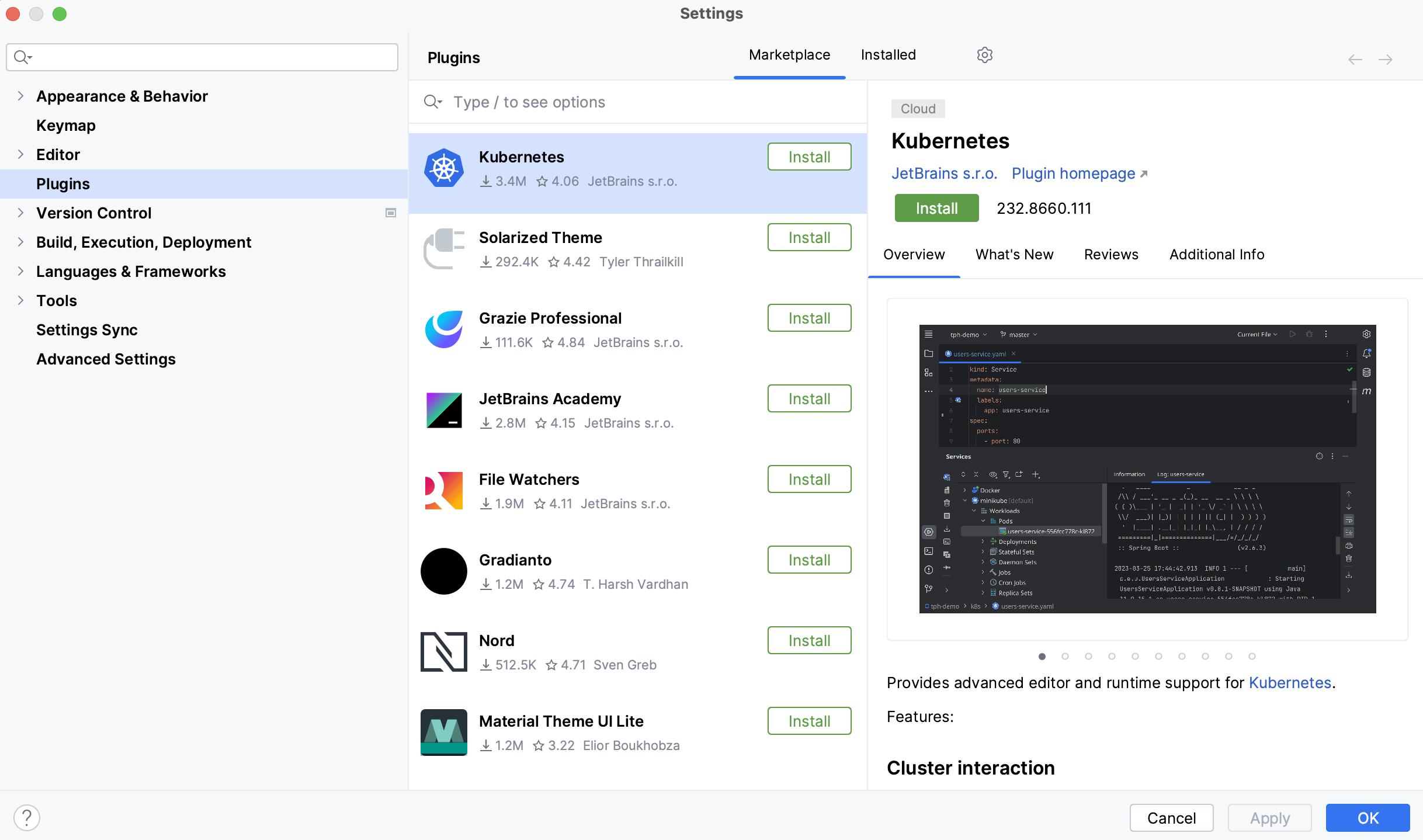
使用Marketplace选项卡可以浏览并安装来自JetBrains Marketplace或自定义插件存储库的插件。
使用“已安装”选项卡可以浏览捆绑和安装的插件,启用、禁用、更新或删除它们。禁用不必要的插件可以提高性能。
大多数插件可与任何 JetBrains 产品一起使用。有些仅限于商业产品,有些则需要单独的许可证。
如果插件依赖于其他插件,您可以在“附加信息”选项卡中找到依赖项列表。如果您的项目依赖于某些插件,请将它们添加到所需插件列表中。
如果现有插件不提供您需要的某些功能,您可以为 IntelliJ IDEA 创建您自己的插件。有关更多信息,请参阅开发您自己的插件。
默认情况下,IntelliJ IDEA 包含多个捆绑插件。您可以禁用捆绑的插件,但无法删除它们。您可以从插件存储库或本地存档文件(ZIP 或 JAR)安装其他插件。
从市场安装插件
按打开 IDE 设置,然后选择插件。CtrlAlt0S
单击市场选项卡并在搜索字段中输入插件名称。
要安装该插件,请单击“安装”并重新启动 IntelliJ IDEA。
要安装特定版本,请转到JetBrains Marketplace中的插件页面,按照从磁盘安装插件中所述下载并安装它。例如,如果最新版本的插件损坏,您可以这样做。
从磁盘安装插件
下载插件存档(ZIP 或 JAR)。
按打开 IDE 设置,然后选择插件。CtrlAlt0S
在插件页面上,单击
,然后单击从磁盘安装插件...。
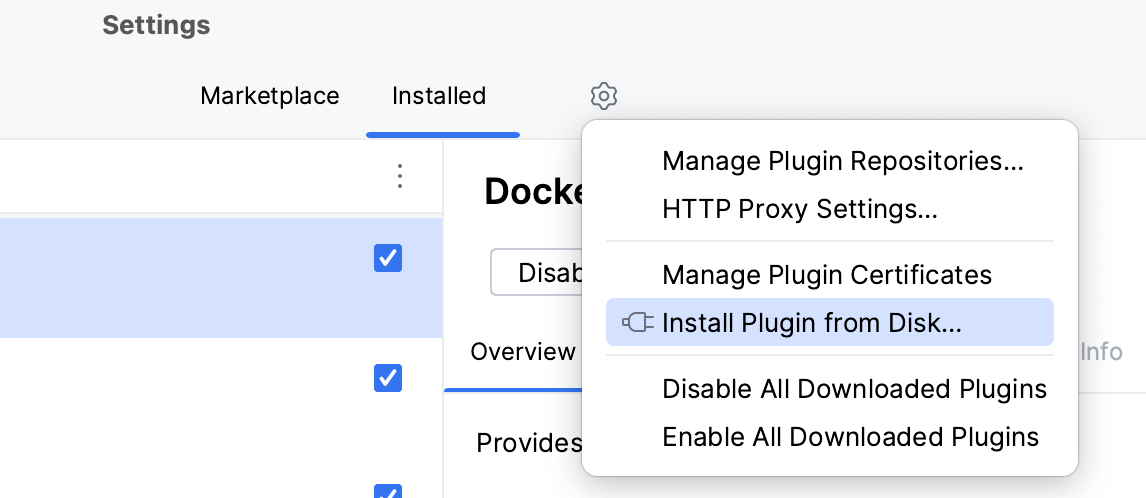
选择插件存档文件并单击“确定”。
单击“确定”应用更改并在出现提示时重新启动 IDE。
从命令行安装插件
退出要安装插件的 IDE。
在JetBrains Marketplace页面中,找到所需插件的页面,选择版本选项卡,然后单击要复制的任何版本
pluginId。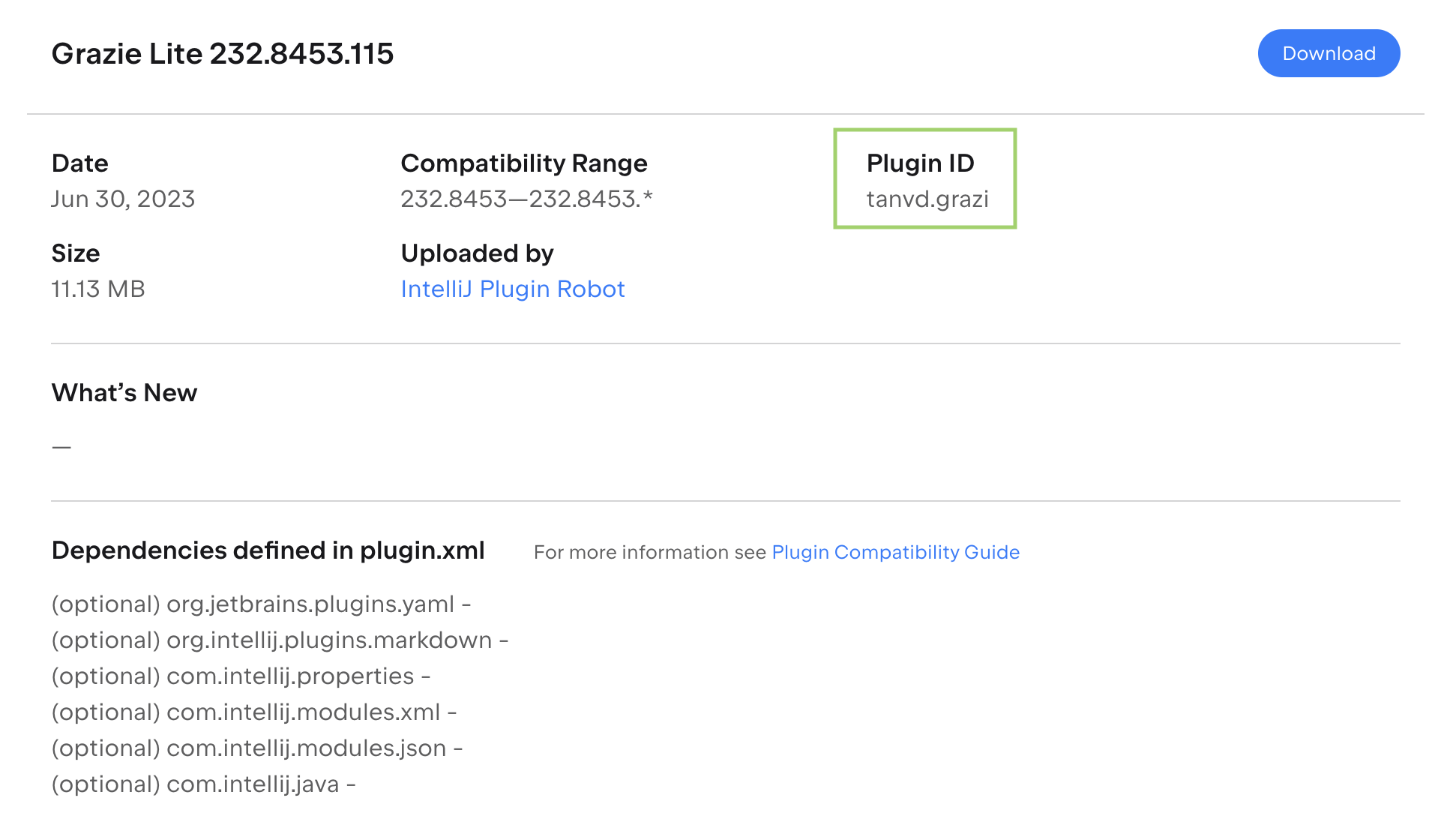
pluginId是您要安装的插件的简称。例如,tanvd.grazi。安装插件:
视窗苹果系统Linux导航到IntelliJ IDEA 安装目录下的bin目录并运行以下命令:
idea64.exe installPlugins <PluginID>例如:
idea64.exe installPlugins tanvd.grazi运行以下命令:
open -na "IntelliJ IDEA.app" --args installPlugins <PluginID>例如:
open -na "IntelliJ IDEA.app" --args installPlugins tanvd.grazi导航到IntelliJ IDEA 安装目录下的bin目录并运行以下命令:
idea.sh installPlugins <PluginID>例如:
idea.sh installPlugins tanvd.grazi提示
如果您使用Toolbox App,则可以使用 Toolbox App 生成的 shell 脚本运行此命令。您可以在 Toolbox App 的 IDE 设置中找到脚本名称和位置。有关详细信息,请参阅Toolbox 应用程序生成的 Shell 脚本。
有关更多信息,请参阅从命令行安装插件。
删除插件
笔记
您无法删除捆绑的插件。
按打开 IDE 设置,然后选择插件。CtrlAlt0S
打开“已安装”选项卡并找到您要删除的插件。
展开“禁用”列表并选择“卸载”。
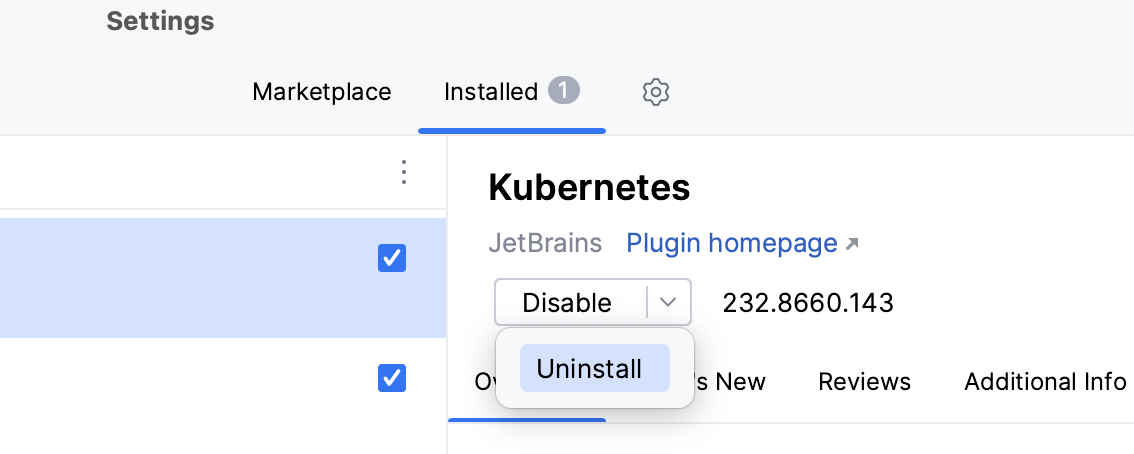
提示
如果您需要在不启动 IntelliJ IDEA 的情况下删除插件,您可以从插件目录中手动删除它。
禁用插件
如果您不需要相应的功能,您可以禁用插件而不删除它。
按打开 IDE 设置,然后选择插件。CtrlAlt0S
打开“已安装”选项卡,找到并选择要禁用的插件。
在插件的描述窗格中,单击“禁用”。
或者,您可以使用插件列表中的复选框或插件类别的禁用所有按钮。
您可以在 下的菜单中一次性禁用或启用所有手动安装的插件(非捆绑)。
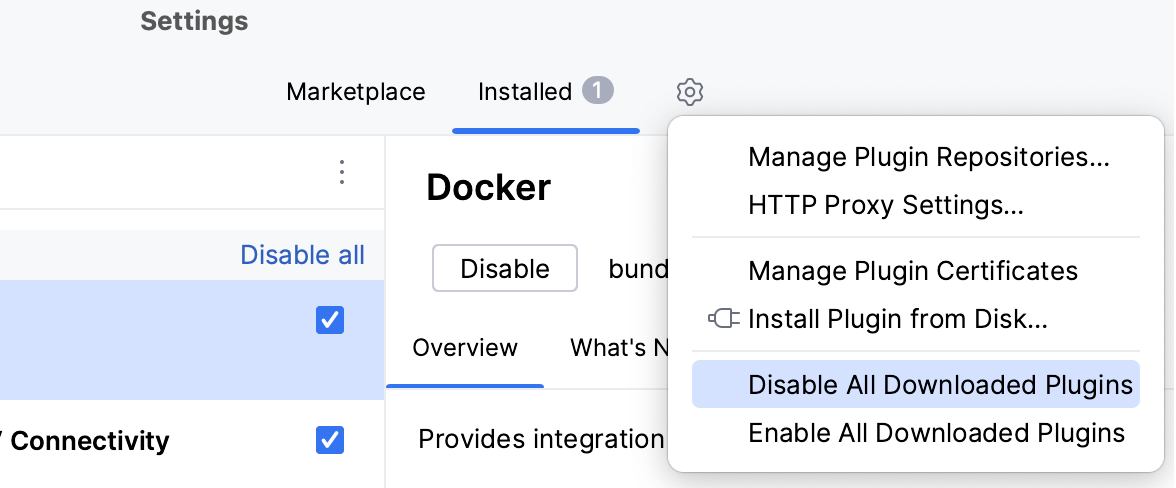
所需插件
项目可能需要为某些技术或框架提供支持的插件。您可以将此类插件添加到当前项目所需的插件列表中,以便 IntelliJ IDEA 将验证插件是否已安装并启用。如果您忘记了某些插件,或者您的团队中的某人在处理项目时不知道依赖项,它会通知您。
为您当前的项目添加所需的插件
确保安装了所需的插件。
按打开 IDE 设置,然后选择“构建”、“执行”、“部署”| 所需插件。CtrlAlt0S
在“所需插件”页面上,单击
并选择插件。(可选)指定插件的最低和最高版本。
提示
要指定 IntelliJ IDEA 本身所需的版本,请将IDE Core添加到所需插件列表中。
所需插件的列表存储在项目的.idea/externalDependency.xml文件中。当您在 IntelliJ IDEA 中打开项目时,它会通知您所需的插件是否被禁用、未安装或需要更新。
单击通知消息中的链接可快速启用、安装或更新所需的插件。
推荐插件
当您打开项目时,IntelliJ IDEA 可以根据项目中使用的库和方面建议安装和启用插件。不要将建议的插件与您可以手动添加到项目中以便您的队友也使用它的所需插件混淆。
提示
有关建议插件的标准的更多信息,请参阅JetBrains Marketpalce 文档。
如果您不需要特定插件,您可以阻止 IntelliJ IDEA 推荐它。您还可以使用通知设置来禁用或启用所有插件建议的通知及其显示方式。
禁用插件的建议
当出现建议插件的通知时,单击“不再建议”。
下次当您打开项目时,IntelliJ IDEA 将不会建议该插件。您仍然可以检查您的项目是否有建议的插件。
检查项目是否有建议的插件
按并开始输入Check Suggested Plugins。CtrlShift0A
选择“检查建议的插件”操作。
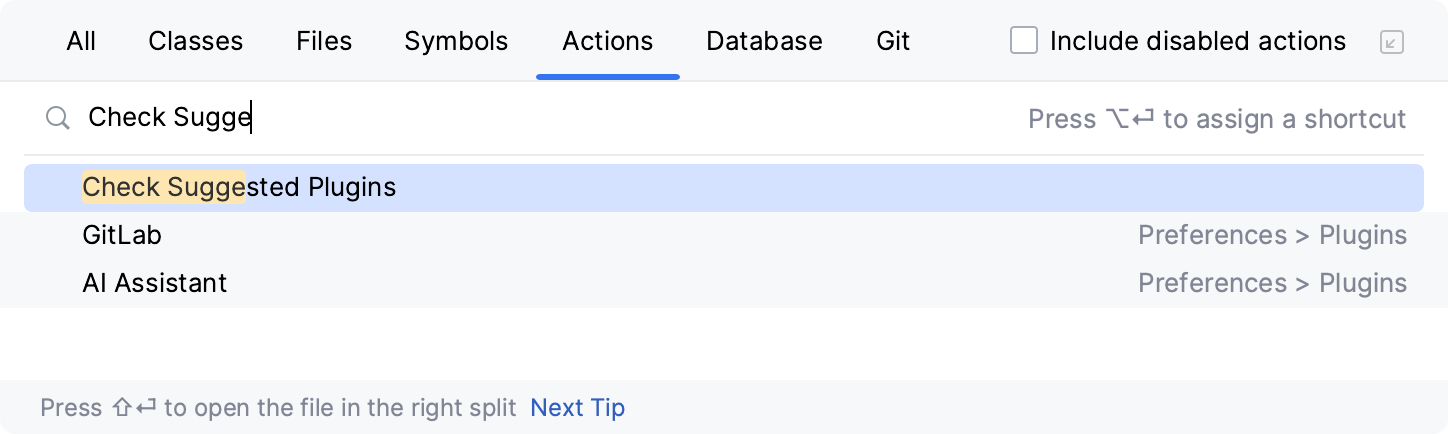
如果 IntelliJ IDEA 有适用于您的项目的插件,您将看到通知消息。单击通知消息中的链接以安装或启用建议的插件。
或者,您可以打开 IDE 设置 ( ) 并转到插件 | Marketplace:如果有为您的项目建议的插件,它们将显示在插件列表顶部的“建议”部分中。CtrlAlt0S
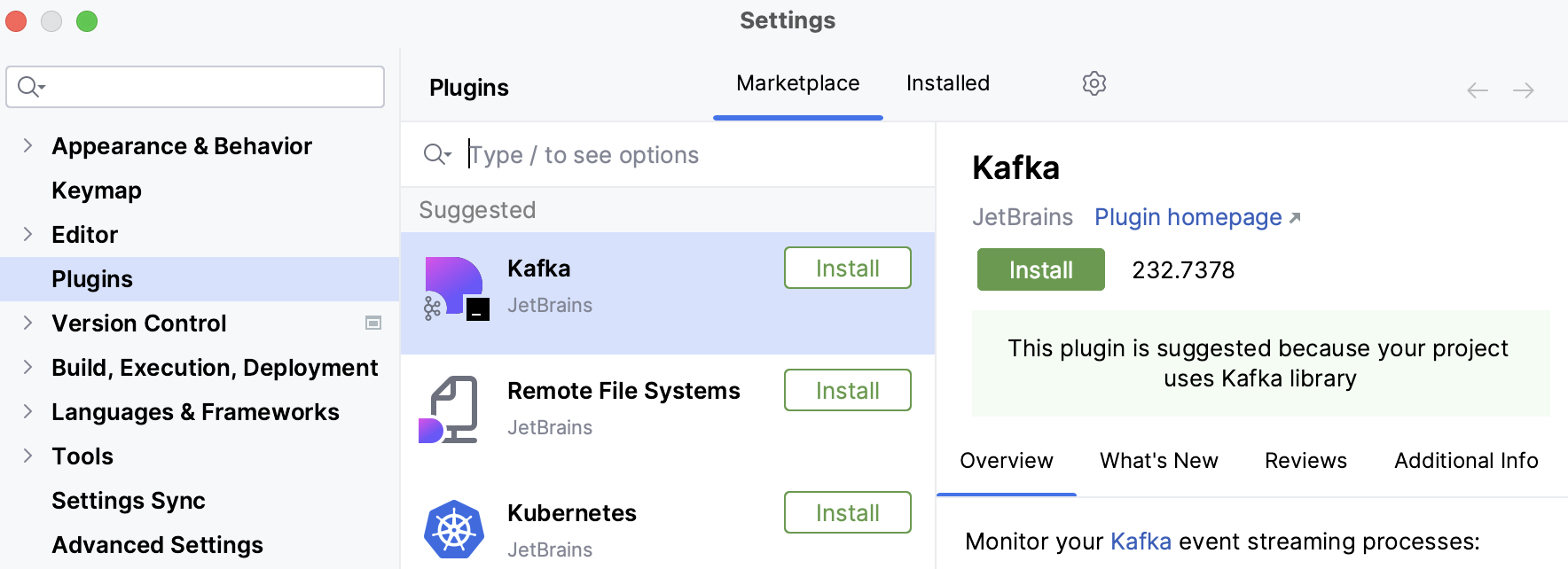
开发自己的插件
您可以使用任何版本的 IntelliJ IDEA 来开发插件。它提供开放的 API、专用的 SDK、模块和运行/调试配置来帮助您。
推荐的工作流程是使用 Gradle。还支持使用内部 IntelliJ IDEA 构建系统的旧工作流程。有关更多信息,请参阅IntelliJ 平台 SDK 开发人员指南。
自定义插件存储库
默认情况下,IntelliJ IDEA 配置为使用JetBrains Marketplace中的插件。这是一个公共存储库,每个人都可以在其中托管他们的插件。但是,如果您开发仅供内部使用的插件,则可以为它们设置自定义插件存储库。
有关设置自定义插件存储库的更多信息,请参阅IntelliJ Platform SDK 文档。
设置插件存储库后,将其添加到 IntelliJ IDEA:
添加自定义存储库
按打开 IDE 设置,然后选择插件。CtrlAlt0S
在插件页面上,单击
并选择管理插件存储库...。
在“自定义插件存储库”对话框中,单击
并指定您的存储库 URL。它必须指向描述您的插件的 XML 文件的位置,例如updatePlugins.xml。该文件可以与您的自定义插件位于同一服务器上,也可以位于专用服务器上。
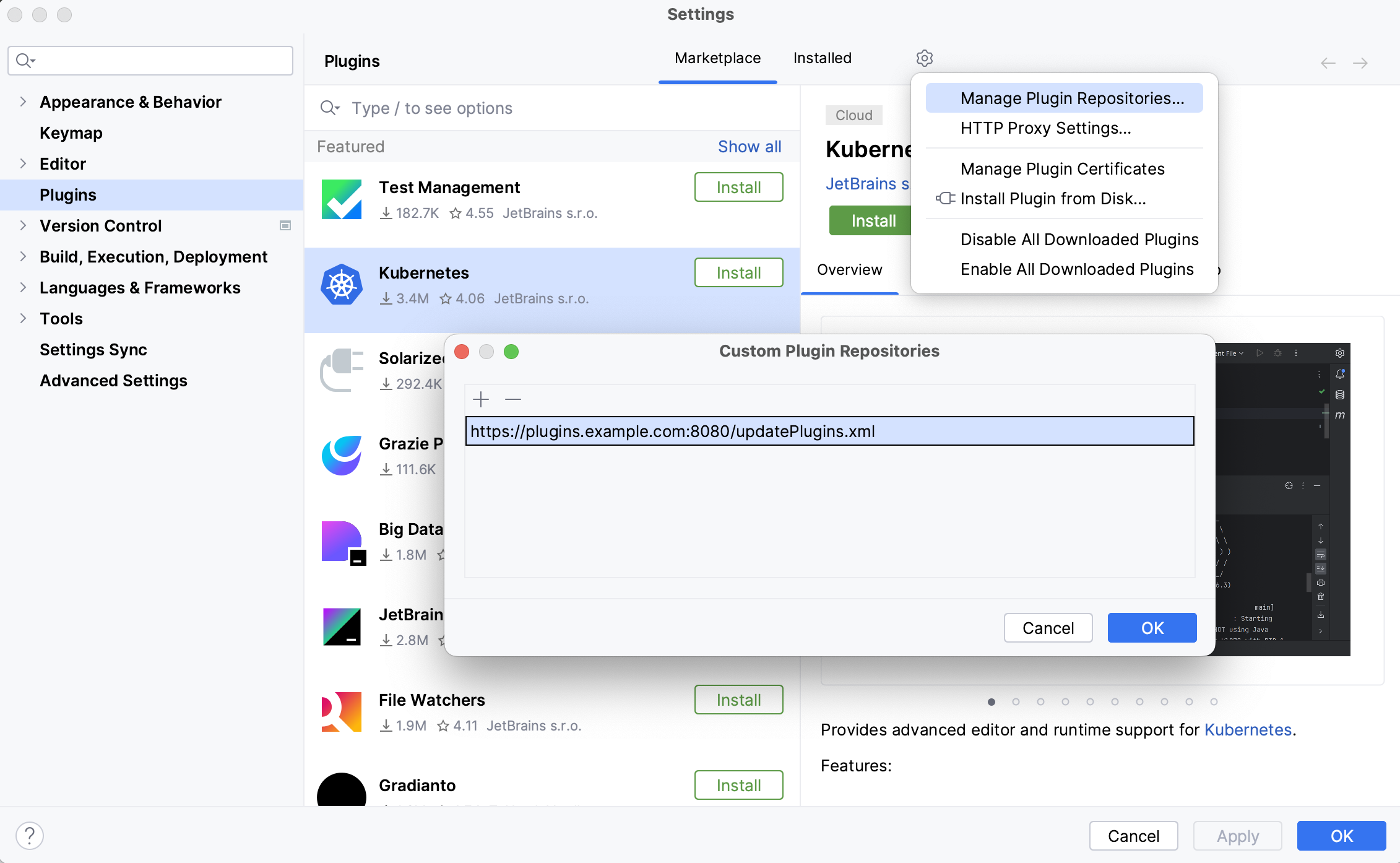
单击“自定义插件存储库”对话框中的“确定”以保存插件存储库列表。
单击“设置”对话框中的“确定”以应用更改。
当您搜索插件时,IntelliJ IDEA 将显示来自默认JetBrains Marketplace和您指定的任何自定义存储库的结果。要仅浏览某个自定义插件存储库,请在“插件”页面的“市场”repository:选项卡上的搜索字段中键入后跟存储库的 URL 。例如:
repository:http://plugins.example.com:8080/updatePlugins.xml myPlugin或者,您可以使用以下idea.plugin.hosts属性添加自定义插件存储库:
转到帮助| 编辑自定义属性。
将属性添加到平台属性文件并指定描述您的插件的 XML 文件
idea.plugin.hosts的 URL 。例如:idea.plugin.hosts="http://plugins.example.com:8080/updatePlugins.xml"笔记
要添加多个 URL,请用分号分隔它们
;。重新启动 IntelliJ IDEA。
您可能想用自定义插件存储库替换默认的JetBrains Marketplace。如果您只希望 IntelliJ IDEA 提供自定义存储库插件,这会很有帮助。
替换默认插件存储库
转到帮助| 编辑自定义属性。
将该属性添加
idea.plugins.host到平台属性文件中,并指定可以正确处理来自 IntelliJ IDEA 的请求的应用程序的 URL,即充当默认插件存储库应用程序而不是 JetBrains Marketplace。特别是,它应该处理以下请求:
重新启动 IntelliJ IDEA。
如果您替换默认插件存储库,则“插件”对话框的“市场”选项卡上的搜索字段将仅浏览新默认存储库和您添加的任何自定义存储库中的插件。
生产力技巧
过滤和排序搜索结果
/在搜索字符串中键入正斜杠以查看用于过滤和排序搜索结果的选项。例如,您可以将以下选项添加到搜索字符串中,以仅列出与语言相关的插件并按名称字母顺序对它们进行排序:/tag:Languages /sortBy:name或者您可以通过键入以下内容在已安装的插件中搜索所有过时的插件:
/outdated
感谢您的反馈意见!